E-mail filters instellen
Wat zijn eigen mailfilters?DDS biedt nu de handige mogelijkheid om eigen mailfilter regels te definieren via een webformulier. Daarmee geef je aan wat er met binnenkomende mail op de server moet gebeuren.
Als je e-mail ontvangt wordt de mail standaard door de DDS mailservers in je INBOX
geplaatst. Berichten in deze box lees je m.b.v. webmail of je haalt ze naar je
eigen computer met een e-mail programma als Thunderbird.
Met de DDS Mailfilter functie beschik je over de mogenlijkheid om de DDS
mailserver iets anders met een e-mailbericht te laten doen. Bijvoorbeeld mail
in een andere box/map plaatsen, laten doorsturen of verwijderen.
Vergelijk deze service met bijvoorbeeld de filter instellingen in outlook of
thunderbird, maar dan met het verschil dat deze filters aan de server kant worden
uitgevoerd in plaats van op je eigen computer.
Hoe kan ik mijn eigen mailfilter regels
definieren?
Login op accountbeheer en kies dan de optie 'Eigen filters' onder E-mail. Hier kun je dan je eigen
filter regels aanmaken
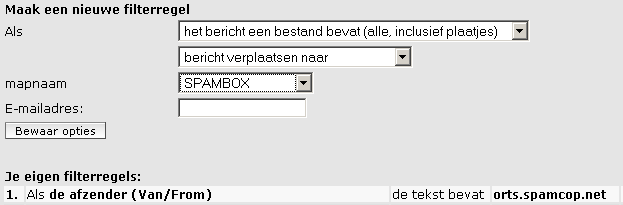
Er zijn verschillende opties voor mailfiltering. Bijvoorbeeld mail in een andere box/map plaatsen. Ook kun je mail automatisch wissen, doorsturen of een kopie doorsturen naar een ander adres en het origineel in je inbox laten komen. Deze opdrachten worden dan automatisch uitgevoerd bij ontvangst door onze mailserver.
Mailfilteren betekent altijd filteren op een bepaald criterium. Alleen als aan het criterium voldaan is wordt de opdracht uitgevoerd. Bijvoorbeeld: het mailbericht moet afkomstig zijn van een bepaalde afzender, het moet gericht zijn aan een alias van je domeinnaam of het bericht moet een bepaald woord in de onderwerp/subject regel hebben. Deze criteria kun je zelf instellen. Als er meer dan 1 criterium is kun je het criterium op prioriteit (volgorde) rangschikken.
Filter optie: afzender in adresboek
Dit filter kijkt of een emailadres van een afzender in je adresboek staat. Hiermee kun je aangeven dat mail van bekende adressen altijd op een bepaalde manier behandeld moet worden. Bijvoorbeeld zet het altijd in mijn inbox (dus nooit in mijn spambox) Dit filter wordt hieronder ook wel 'whitelisting' genoemd. Let op: Gebruikers die hun mail naar hun eigen computer halen (pop3) moeten er aan denken dat door programma's als thunderbird of microsoft outlook alleen je inbox geleegd wordt. Als er nieuwe mail is die op de server al in een andere map geplaatst wordt weet je niet dat er nieuwe mail in deze mappen staat. Dat kan onhandig zijn en in die gevallen kun je beter de filters van de betreffend e-mailprogramma's gebruiken om post te ordenen, of overstappen op het gebruik van IMAP.
 E-mail
E-mail